Instant Hotspot na Macu
Stratili ste Wi-Fi pripojenie? Instant Hotspot vám umožňuje pripojiť váš MacBook Air k internetu okamžite a bez použitia hesla cez funkciu Zdieľanie internetu v iPhone alebo iPade.
Poznámka: Zdieľanie internetu vyžaduje iPhone so systémom iOS 8 (alebo novším) alebo mobilný model iPadu so systémom iPadOS 13.1 (alebo novším). Prečítajte si článok podpory Apple Ako nastaviť zdieľanie internetu na iPhone alebo iPade.
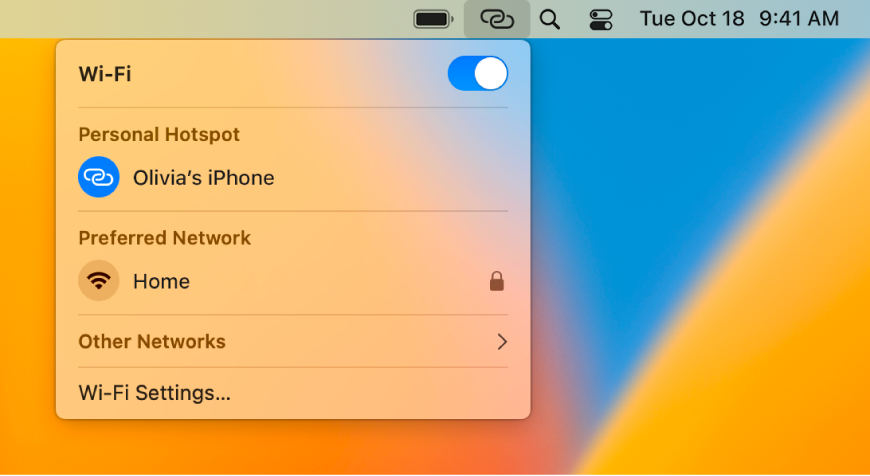
Pripojte sa k Zdieľaniu internetu svojho zariadenia. Kliknite na ikonu stavu Wi-Fi ![]() v lište a potom v zobrazenom zozname na
v lište a potom v zobrazenom zozname na ![]() pri vašom iPhone alebo iPade (ak sa na zozname nezobrazuje, kliknite na Iné siete). Ikona Wi-Fi v paneli s nástrojmi sa zmení na
pri vašom iPhone alebo iPade (ak sa na zozname nezobrazuje, kliknite na Iné siete). Ikona Wi-Fi v paneli s nástrojmi sa zmení na ![]() . Na svojom zariadení nemusíte nič robiť. MacBook Air sa pripojí automaticky. Ak prestanete používať prístupový bod, MacBook Air sa z dôvodu šetrenia batérie automaticky odpojí.
. Na svojom zariadení nemusíte nič robiť. MacBook Air sa pripojí automaticky. Ak prestanete používať prístupový bod, MacBook Air sa z dôvodu šetrenia batérie automaticky odpojí.
Tip: Ak sa zobrazí výzva na zadanie hesla, skontrolujte, či sú zariadenia nastavené správne. Prečítajte si článok podpory Apple Použite Instant Hotspotu na pripojenie k zdieľanému internetu bez zadávania hesla.
Skontrolujte stav pripojenia. Intenzitu mobilného signálu môžete skontrolovať v menu stavu Wi-Fi.
Viac informácií. Prečítajte si tému Pripojenie sa na internet pomocou iPhonu alebo iPadu v užívateľskej príručke pre macOS.